คู่มือผู้ใช้ Mac
- ยินดีต้อนรับ
- มีอะไรใหม่ใน macOS Tahoe
-
- บทนำเกี่ยวกับ Apple Intelligence
- แปลข้อความและสายโทร
- สร้างภาพต้นฉบับด้วย Image Playground
- สร้างอิโมจิของคุณเองด้วย Genmoji
- ใช้ Apple Intelligence กับ Siri
- ค้นหาคำที่เหมาะสมด้วยเครื่องมือการเขียน
- สรุปการแจ้งเตือนและลดการรบกวน
- ใช้ ChatGPT ด้วย Apple Intelligence
- Apple Intelligence และความเป็นส่วนตัว
- ปิดกั้นการเข้าถึงคุณสมบัติ Apple Intelligence
-
- บทนำเกี่ยวกับความต่อเนื่อง
- ใช้ AirDrop เพื่อส่งรายการไปยังอุปกรณ์ที่อยู่ใกล้เคียง
- ส่งต่องานระหว่างอุปกรณ์
- ควบคุม iPhone จาก Mac ของคุณ
- คัดลอกและวางระหว่างอุปกรณ์ต่างๆ
- สตรีมวิดีโอและเสียงด้วย AirPlay
- โทรออกและรับสายและข้อความตัวอักษรบน Mac ของคุณ
- ใช้การเชื่อมต่ออินเทอร์เน็ตของ iPhone ของคุณกับ Mac ของคุณ
- แชร์รหัสผ่าน Wi‑Fi ของคุณกับอุปกรณ์อื่น
- ใช้ iPhone เป็นเว็บแคม
- แทรกภาพสเก็ตช์ รูปภาพ และภาพสแกนจาก iPhone หรือ iPad
- ปลดล็อค Mac ของคุณด้วย Apple Watch
- ใช้ iPad ของคุณเป็นจอภาพที่สอง
- ใช้แป้นพิมพ์และเมาส์ตัวเดียวเพื่อควบคุม Mac และ iPad
- เชื่อมข้อมูลเพลง หนังสือ และอื่นๆ ระหว่างอุปกรณ์
-
- เชื่อมต่อจอภาพภายนอก
- ใช้กล้อง
- เชื่อมต่ออุปกรณ์เสริมไร้สาย
- เชื่อมต่อเครื่องพิมพ์กับ Mac ของคุณ
- เชื่อมต่อ AirPods กับ Mac ของคุณ
- ถนอมระยะเวลาการใช้งานของแบตเตอรี่ Mac ของคุณ
- ปรับพื้นที่จัดเก็บข้อมูลที่ว่างอยู่ให้เหมาะสม
- เขียนแผ่น CD และแผ่น DVD
- ควบคุมอุปกรณ์เสริมในบ้านของคุณ
- ใช้งาน Windows บน Mac ของคุณ
-
- ควบคุมสิ่งที่คุณแชร์
- ตั้งค่า Mac ของคุณให้ปลอดภัย
- อนุญาตให้แอปเห็นตำแหน่งที่ตั้งของ Mac ของคุณ
- ใช้การท่องเว็บแบบส่วนตัว
- ดูแลข้อมูลของคุณให้ปลอดภัยอยู่เสมอ
- ทำความเข้าใจรหัสผ่าน
- เปลี่ยนรหัสผ่านที่ปลอดภัยต่ำหรือถูกลดหย่อนความปลอดภัย
- ใช้การปกป้องความเป็นส่วนตัวของเมล
- ใช้ลงชื่อเข้าด้วย Apple สำหรับแอปและเว็บไซต์
- ค้นหาอุปกรณ์ที่สูญหาย
- แหล่งข้อมูลของ Mac ของคุณ
- แหล่งข้อมูลสำหรับอุปกรณ์ Apple ของคุณ
- ลิขสิทธิ์และเครื่องหมายการค้า

เปลี่ยนรูปภาพเข้าสู่ระบบของคุณบน Mac
คุณสามารถเปลี่ยนรูปภาพที่แสดงขึ้นในหน้าต่างเข้าสู่ระบบบน Mac ของคุณได้ รูปภาพเข้าสู่ระบบของคุณจะแสดงเป็นรูปภาพบัญชี Apple ของคุณและแสดงเป็นบัตรรายชื่อของฉันของคุณในแอปรายชื่ออีกด้วย
หมายเหตุ: คุณไม่สามารถเปลี่ยนรูปภาพของผู้ใช้อื่นที่เข้าสู่ระบบในตอนนี้ได้ (แสดงด้วยเครื่องหมายถูกบนรูปภาพของผู้ใช้) ผู้ใช้ต้องเข้าสู่ระบบและเปลี่ยนรูปภาพของตัวเองหรือออกจากระบบเพื่อให้คุณสามารถเปลี่ยนรูปภาพนั้นได้
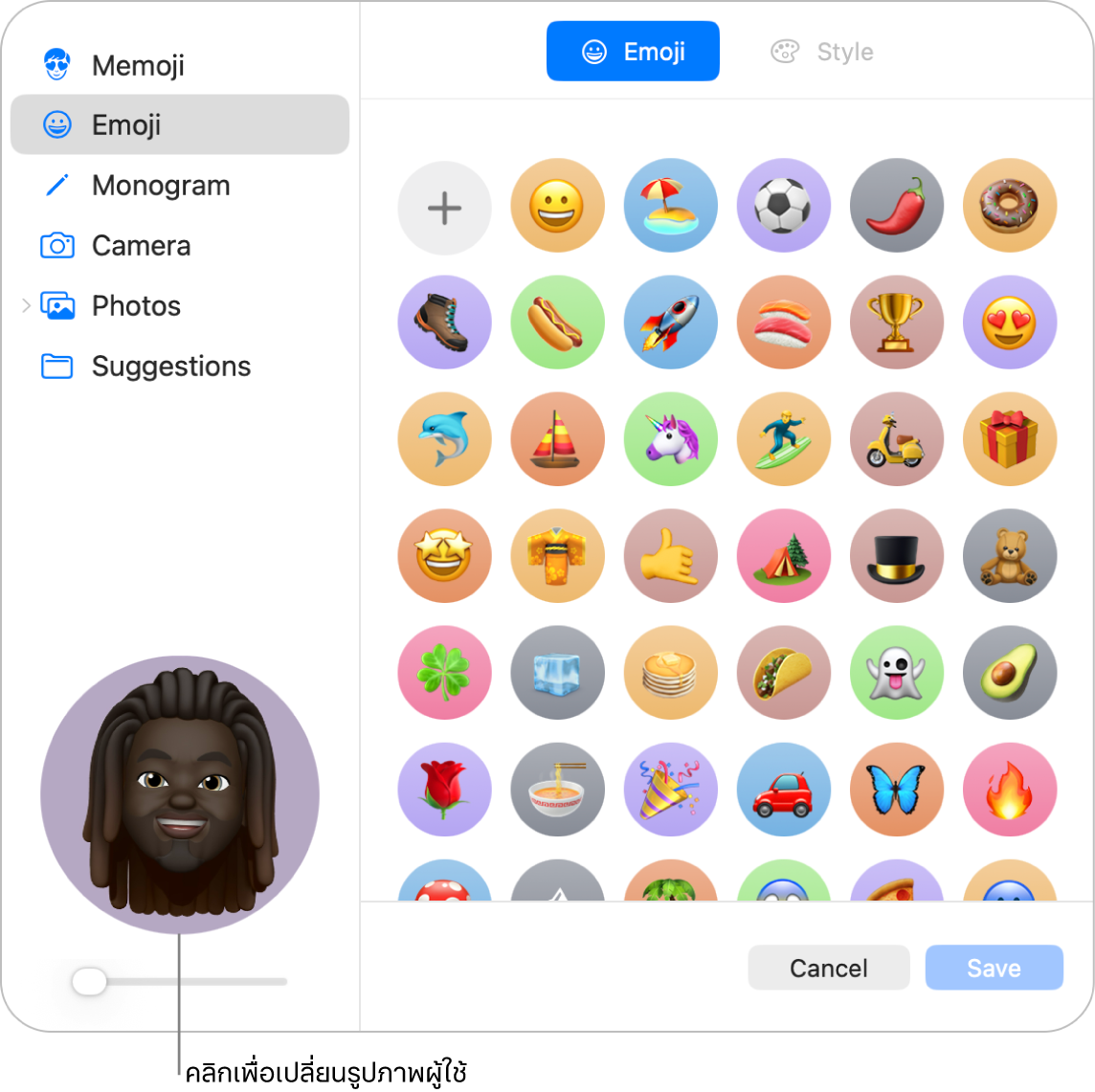
บน Mac ของคุณ ให้เลือกเมนู Apple

 ในแถบด้านข้าง (คุณอาจต้องเลื่อนลง)
ในแถบด้านข้าง (คุณอาจต้องเลื่อนลง)คลิกรูปภาพถัดจากชื่อเข้าสู่ระบบของคุณ จากนั้นปฏิบัติตามวิธีใดๆ ต่อไปนี้:
เลือก Memoji: คลิก Memoji แล้วคลิก
 เพื่อเลือกและสร้างภาพใบหน้า หรือเลือก Memoji ที่แสดงขึ้นมาอันใดอันหนึ่ง จากนั้นเลือกท่าทางและลักษณะที่คุณชอบ
เพื่อเลือกและสร้างภาพใบหน้า หรือเลือก Memoji ที่แสดงขึ้นมาอันใดอันหนึ่ง จากนั้นเลือกท่าทางและลักษณะที่คุณชอบเลือกอิโมจิ: คลิก อิโมจิ แล้วคลิก
 เพื่อเลือกภาพจากคลังอิโมจิ หรือเลือกอิโมจิที่แสดงขึ้นมาอันใดอันหนึ่งและเลือกลักษณะ
เพื่อเลือกภาพจากคลังอิโมจิ หรือเลือกอิโมจิที่แสดงขึ้นมาอันใดอันหนึ่งและเลือกลักษณะเลือกอักษรย่อ: คลิก อักษรย่อ แล้วเลือกสีพื้นหลัง จากนั้นป้อนชื่อย่อ
ถ่ายรูปโดยใช้กล้อง Mac ของคุณ: คลิก กล้อง ตั้งค่าภาพของคุณ จากนั้นคลิก
 คุณสามารถถ่ายรูปใหม่กี่ครั้งก็ได้ตามที่คุณต้องการ ให้ดูที่อัปเดตรูปภาพผู้ใช้ของคุณโดยใช้แอป Photo Booth
คุณสามารถถ่ายรูปใหม่กี่ครั้งก็ได้ตามที่คุณต้องการ ให้ดูที่อัปเดตรูปภาพผู้ใช้ของคุณโดยใช้แอป Photo Boothเลือกรูปภาพจากคลังรูปภาพของคุณ: คลิก รูปภาพ ในการดูรูปภาพจากอัลบั้มเฉพาะ ให้คลิกอัลบั้มที่คุณต้องการ แล้วเลือกรูปภาพ
เคล็ดลับ: ในการแทนที่รูปภาพปัจจุบันด้วยภาพบน Mac ของคุณอย่างรวดเร็ว เพียงลากภาพจาก Finder ไปที่รูปภาพปัจจุบัน
เลือกภาพที่แนะนำ: คลิก คำแนะนำ แล้วเลือกรูปภาพ
หลังจากที่คุณเลือกภาพแล้ว คุณสามารถปรับลักษณะของภาพได้ ปฏิบัติตามวิธีใดๆ ต่อไปนี้:
ปรับตำแหน่งของภาพ: ลากรูปภาพไปรอบๆ ภายในวงกลม
ซูมเข้าหรือออก: ลากแถบเลื่อนไปทางซ้ายหรือขวา
คลิก บันทึก